Wanneer u een bepaald notitieblok niet meer nodig hebt, kunt u het van de harde schijf van uw computer verwijderen.
Belangrijk: Zodra een notitieblok is verwijderd, kan het niet meer worden hersteld. Overweeg een back-up te maken van uw bestaande notitieblokken voordat u ze verwijdert.
Een OneNote-notitieblok van uw computer verwijderen
-
Ga in de Verkenner naar de map Documenten en dubbelklik vervolgens op OneNote-notitieblokken.
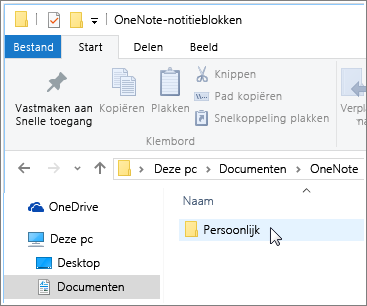
-
Klik in de map OneNote-notitieblokken met de rechtermuisknop op de naam van het notitieblok dat u wilt verwijderen, en klik vervolgens op Verwijderen.
-
Als u de bestanden definitief van de computer wilt verwijderen, klikt u met de rechtermuisknop op Prullenbak op het bureaublad van de computer en kiest u Prullenbak leegmaken.
Opmerking: Zie Een notitieblok verwijderen van OneDrive als uw notitieblok is opgeslagen in OneDrive. Als u uw notitieblok in de cloud wilt opslaan en alleen zelf toegang tot het notitieblok wilt, kunt u het delen van het notitieblok stoppen of wijzigen wie het notitieblok kan bekijken of bewerken.










